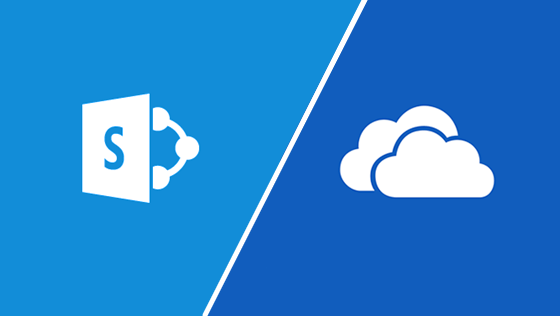La información es quizás el componente más valioso para el trabajo. Durante años, ésta se ha almacenado en diferentes tipos de dispositivos fijos y móviles como computadores, discos duros, CD, USB, entre otros. Estas formas de almacenamiento tienen en común que le permiten acceder a la información, siempre y cuando lleve el dispositivo con usted; pero y ¿qué tal si no? ¿que tal si se dañan? o bien, ¿qué sucede cuando desea compartir la información? En este caso, es necesario adjuntar el archivo en un correo electrónico o copiarlo en el dispositivo de la persona con quien desea compartirlo.
Con los servicios de almacenamiento basados en la nube, la información se almacena virtualmente en espacios personales o compartidos, a los que puede acceder desde cualquier dispositivo, sin tener que descargarla, ocupar almacenamiento o enviar copias cuando desea compartir algún archivo.
Microsoft Office 365 ofrece diferentes formas de almacenar su información de manera segura con OneDrive y SharePoint Online.
OneDrive es un espacio personal que le permite organizar su información por carpetas y tipos de archivos. Puede usar OneDrive en cualquier navegador web o en aplicaciones gratuitas para todo tipo de dispositivos PC, MAC, iPad y teléfonos móviles Android, Windows o iPhone.
Todos sus archivos son privados, a menos que decida compartirlos. Si desea compartir un archivo con OneDrive, no tiene que adjuntarlo en un correo electrónico, simplemente puede enviar un enlace y establecer tipos de permisos (ver o editar), y de esta manera, todas las personas que tengan acceso pueden trabajar en el mismo documento de forma simultanea. Cuando hayan terminado, puede dejar de compartir el documento para evitar cambios no deseados.
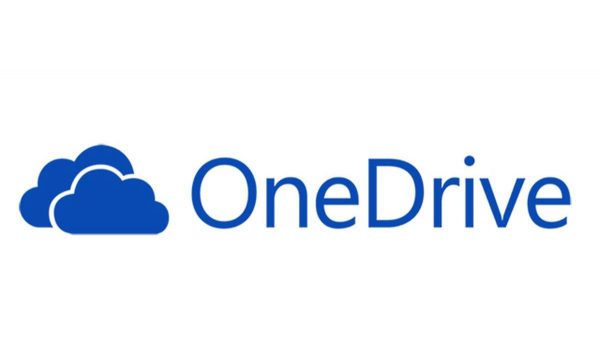
Ni siquiera necesitan Office para trabajar en Office. Pueden abrir los documentos en Office en línea. Estas son las versiones gratuitas de Word, Excel, PowerPoint y OneNote que cualquiera persona puede usar sin costo.
Adicionalmente, con OneDrive para empresas también puede restaurar o regresar a una versión anterior de sus archivos para revisar la información antes de su última edición.
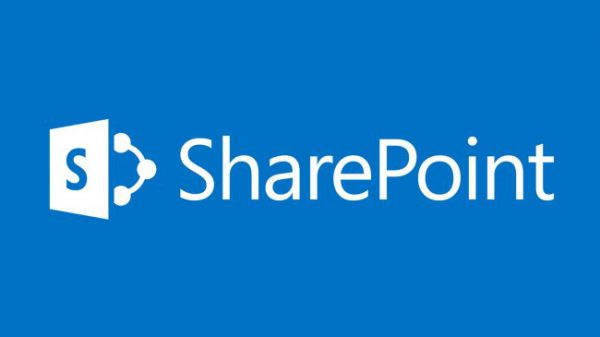
Por su parte, SharePoint es un espacio para el trabajo colaborativo al que puede acceder desde cualquier lugar: en la oficina, en el hogar o desde un dispositivo móvil. Con SharePoint Online, puede acceder convenientemente a sitios internos, como su intranet, documentos y otra información.
SharePoint le permite organizar sitios que pueden ser abiertos para todas las personas de su organización, como sitios de trabajo en equipo y sitios de comunicación. Incluso, si así lo desea, puede configurar algunos de ellos para permitirle el acceso a personas externas a su organización con las que desea compartir determinado tipo de información.
A continuación, le mostramos cómo puede configurar un sitio de intranet, compartir documentos internos con socios externos y establecer permisos básicos de usuario y administrador.
Configurar la intranet de su organización.
Una intranet bien pensada puede ser el espacio donde los colaboradores de su organización pueden encontrar fácilmente documentos relevantes, organigramas, directorios de personal, beneficios para empleados, formularios, instrucciones generales y más. SharePoint Online hace que configurar y modificar su intranet sea muy fácil.
Lo único que debe hacer antes de comenzar a crear su intranet es hacer un plan e identificar los recursos a los que los miembros de su organización necesitan acceso para realizar sus actividades diarias.
Siga estos pasos para configurar su intranet:
1. Identifique los recursos que sus equipos necesitan.
2. Priorice el contenido organizacional por frecuencia de uso. Por ejemplo, si usa fotos con frecuencia, planee incluir una biblioteca organizada de fotos.
3. Cree sus sitios de intranet con SharePoint Online.
4. Solicite comentarios y retroalimentación de los equipos de su organización.
5. Revise los sitios de manera continua para actualizar los cambios en los procesos organizacionales.
*A través de MAKAIA puedes acceder a servicios de acompañamiento para construir tu intranet y gestión documental. Más información aquí.
Compartir documentos internos con socios externos.
La mayoría de las organizaciones sin fines de lucro trabajan con socios externos. Estos podrían incluir contratistas o voluntarios, otras organizaciones o equipos de proyectos especiales donde la colaboración es necesaria para ahorrar tiempo y esfuerzos.
Nada es más desalentador que compartir un archivo adjunto con varias partes interesadas y olvidar exactamente cual es la última versión de edición o tener que unificar múltiples archivos para construir una lluvia de ideas, o que alguien extravíe el archivo adjunto y le pida que lo envíe de nuevo. De cualquier forma, implica una pérdida de tiempo o a veces, hasta un dolor de cabeza.
SharePoint Online tiene algunos trucos que pueden ayudarle a dar y controlar el acceso a sus documentos. De esta manera, todos pueden acceder fácilmente a un archivo, trabajar en él sin duplicarlo, y construir conjuntamente y de forma simultanea, incluyendo los comentarios de todos.
Puede compartir archivos o carpetas con colaboradores externos de dos maneras.
1. ENLACES ANÓNIMOS
- El enlace se puede configurar para un período de tiempo específico.
- El enlace solo se puede usar para compartir documentos individuales.
- El creador del enlace puede eliminar el acceso en cualquier momento.
- No se requiere iniciar sesión.
- Un enlace anónimo es menos seguro que un enlace autenticado.
2. ENLACES AUTENTICADOS
- El destinatario del enlace puede acceder a los documentos, carpetas y bibliotecas de su organización.
- El destinatario debe iniciar sesión en una cuenta autorizada.
- Si el destinatario no tiene una cuenta de Microsoft, puede crear fácilmente una y luego acceder a sus documentos.
Comprender y administrar los permisos de usuario final.
Es natural que su organización quiera limitar el acceso a algunas carpetas y documentos para el personal y los voluntarios, SharePoint le permite hacerlo a través de los permisos flexibles de usuario final.
Un usuario final es una persona, como un miembro del equipo, que accederá a información en su intranet. Los permisos de usuario final son administrados por un administrador.
Algunas formas en las que puede administrar los permisos de usuario final son:
1.Algunos contenidos deberían estar disponibles para todos, incluidos
- Beneficios para empleados o agenda de vacaciones.
- Directorio del personal y organigrama.
2. Contenido protegido
- Elementos a los que solo personal específico puede o debe acceder
3.Tipos de permiso
- Control total: abierto a todos
- Único: restringido a personal específico
- Leer
- Editar
- Solo ver
Para el administrador, establecer y configurar permisos puede ser complejo. Como una buena práctica para organizar la intranet de su organización en de SharePoint Online, le recomendamos primero planificar su estrategia de permisos antes de asignarlos.
Si desea conocer más información sobre Almacenamiento en la nube, este atento a las próximas publicaciones a través de este medio.